怎么设置笔记本休眠时间 如何调整笔记本电脑的休眠时间
更新时间:2023-12-04 10:05:42作者:xtyang
休眠时间的设置在笔记本电脑中是一个非常重要的功能,通过调整休眠时间,我们可以有效地管理电脑的能耗,延长电池的使用寿命,并且在不需要使用电脑时自动进入休眠状态,以节省能源。如何设置笔记本电脑的休眠时间呢?这需要我们在操作系统中进行设置。不同的操作系统有不同的设置方法,但总体来说,我们可以通过控制面板或系统设置找到休眠选项,并在其中调整休眠时间。通过合理地设置休眠时间,我们可以根据实际需求,自由地控制笔记本电脑的休眠状态,提高我们的工作效率和电脑的使用体验。
方法如下:
1.首先点击计算机左下角的开始选项卡。

2.之后在弹出的设置菜单中点击齿轮设置按钮。

3.然后会弹出windows设置菜单,我们需要点击系统选项卡。
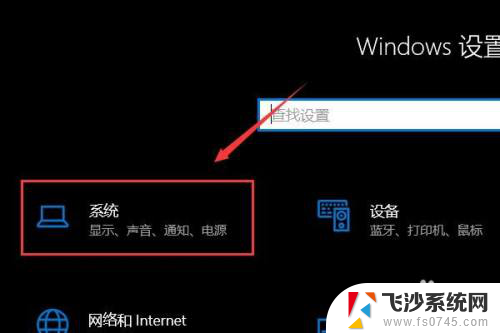
4.在系统选项卡左侧的工具栏中点击电源和睡眠。
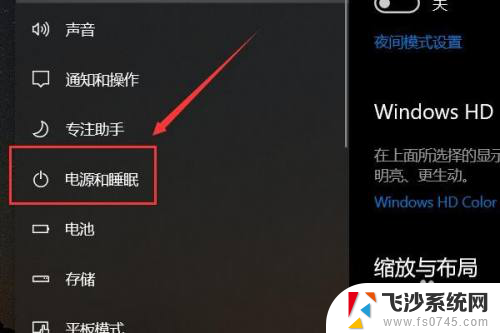
5.之后再睡眠一栏下找到设置时间。
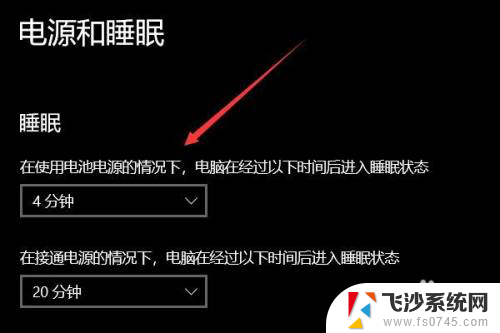
6.点击下拉箭头,选择合适的睡眠时间之后保存设定即可。
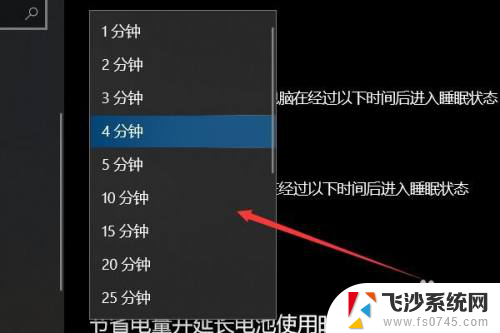
以上就是设置笔记本休眠时间的全部内容,如果你遇到相同的情况,可以参照我的方法来处理,希望对大家有所帮助。
怎么设置笔记本休眠时间 如何调整笔记本电脑的休眠时间相关教程
-
 怎么调电脑屏幕休眠时间 如何减少笔记本电脑的休眠时间
怎么调电脑屏幕休眠时间 如何减少笔记本电脑的休眠时间2024-02-25
-
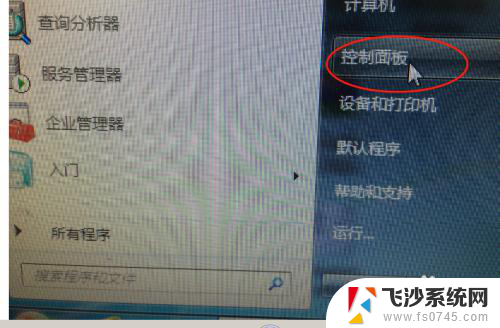 电脑调整休眠时间在哪 电脑休眠时间怎么改
电脑调整休眠时间在哪 电脑休眠时间怎么改2024-04-16
-
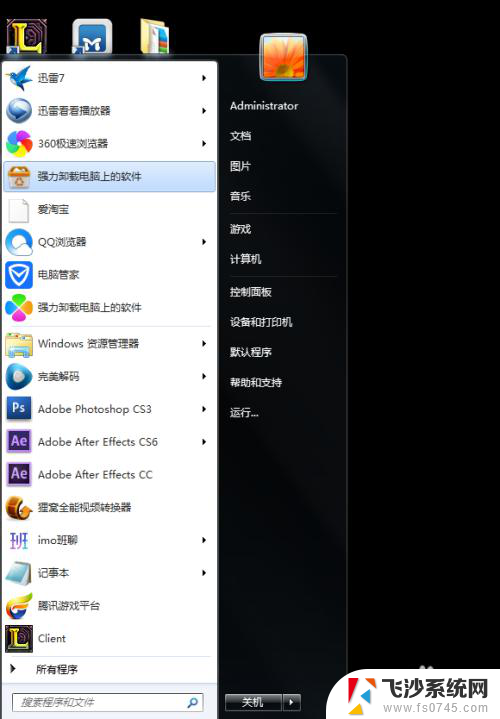 如何设置显示器休眠时间 如何调整电脑与显示器的休眠时间
如何设置显示器休眠时间 如何调整电脑与显示器的休眠时间2024-01-05
-
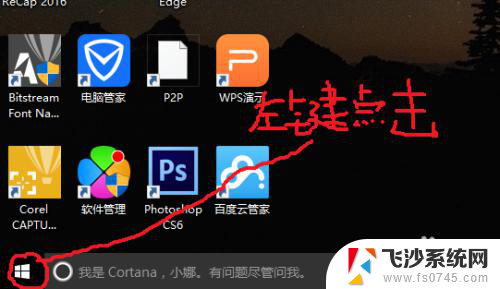 笔记本如何盖上盖子不休眠 笔记本电脑合盖时不休眠设置方法
笔记本如何盖上盖子不休眠 笔记本电脑合盖时不休眠设置方法2024-04-06
- window系统设置电脑不休眠 怎么让笔记本电脑不休眠
- 如何设置笔记本电脑不休眠 笔记本电脑如何设置永不休眠
- 笔记本电脑怎么设置合盖不休眠 怎样设置笔记本电脑合盖后不待机休眠
- 电脑睡眠状态设置 怎么设置电脑休眠的时间
- 电脑没有休眠模式怎么办 怎么延长电脑休眠时间
- 笔记本电脑怎么调整锁屏时间 笔记本如何调整锁屏时间设置
- 电脑如何硬盘分区合并 电脑硬盘分区合并注意事项
- 连接网络但是无法上网咋回事 电脑显示网络连接成功但无法上网
- 苹果笔记本装windows后如何切换 苹果笔记本装了双系统怎么切换到Windows
- 电脑输入法找不到 电脑输入法图标不见了如何处理
- 怎么卸载不用的软件 电脑上多余软件的删除方法
- 微信语音没声音麦克风也打开了 微信语音播放没有声音怎么办
电脑教程推荐
- 1 如何屏蔽edge浏览器 Windows 10 如何禁用Microsoft Edge
- 2 如何调整微信声音大小 怎样调节微信提示音大小
- 3 怎样让笔记本风扇声音变小 如何减少笔记本风扇的噪音
- 4 word中的箭头符号怎么打 在Word中怎么输入箭头图标
- 5 笔记本电脑调节亮度不起作用了怎么回事? 笔记本电脑键盘亮度调节键失灵
- 6 笔记本关掉触摸板快捷键 笔记本触摸板关闭方法
- 7 word文档选项打勾方框怎么添加 Word中怎样插入一个可勾选的方框
- 8 宽带已经连接上但是无法上网 电脑显示网络连接成功但无法上网怎么解决
- 9 iphone怎么用数据线传输文件到电脑 iPhone 数据线 如何传输文件
- 10 电脑蓝屏0*000000f4 电脑蓝屏代码0X000000f4解决方法